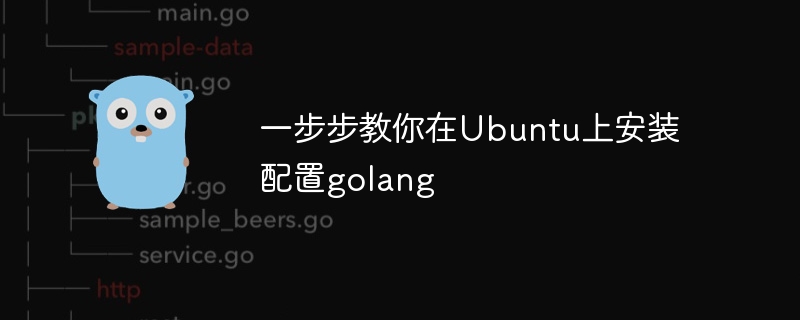
Ubuntu에서 golang을 설치하고 구성하는 방법을 단계별로 가르쳐주세요. 구체적인 코드 예제가 필요합니다.
컴퓨터 프로그래밍 분야에서 Golang은 최근 몇 년 동안 많은 주목을 받고 있는 프로그래밍 언어입니다. 간단하고 효율적이며 동시성 성능이 뛰어나서 점점 더 많은 개발자들이 선호하고 있습니다. 이 기사에서는 Ubuntu 운영 체제에 Golang을 설치하고 구성하는 방법을 단계별로 설명하고 연습할 수 있는 몇 가지 실용적인 코드 예제를 제공합니다.
첫 번째 단계는 Golang을 설치하는 것입니다. Ubuntu에 Golang을 설치하려면 다음 단계를 수행해야 합니다.
1. 터미널을 열고 다음 명령을 실행하여 Golang 설치 패키지를 다운로드합니다.
wget https://dl.google.com/go/go1.15.3.linux-amd64.tar.gz
2. 설치 패키지의 압축을 푼다.
tar -xvf go1.15.3.linux-amd64.tar.gz
3. 압축이 풀린 go 폴더를 /usr/local 디렉터리로 이동합니다.
sudo mv go /usr/local
4. 환경 변수를 설정합니다. bashrc 파일을 편집하고 끝에 다음 내용을 추가합니다.
export GOROOT=/usr/local/go export GOPATH=$HOME/go export PATH=$GOPATH/bin:$GOROOT/bin:$PATH
파일을 유효하게 만듭니다.
source ~/.bashrc
이 시점에서 Golang이 Ubuntu 운영 체제에 성공적으로 설치되었습니다.
두 번째 단계는 Golang의 설치를 확인하는 것입니다. Golang이 올바르게 설치되었는지 확인하려면 다음 명령을 실행할 수 있습니다.
1 Golang 버전을 확인하세요.
go version
go version go1.15.3 linux/amd64와 유사한 버전 정보가 출력된다면 Golang이 성공적으로 설치된 것입니다. go version go1.15.3 linux/amd64的版本信息,那么说明Golang已经成功安装。
2.创建一个简单的Hello World程序。在终端中执行以下命令,创建一个名为hello.go的文件,并用你喜欢的文本编辑器打开。
touch hello.go nano hello.go
在打开的文件中,输入以下代码。
package main
import "fmt"
func main() {
fmt.Println("Hello, World!")
}保存并退出文件。
3.运行Hello World程序。在终端中执行以下命令,运行我们刚才创建的hello.go文件。
go run hello.go
如果输出了Hello, World!,那么恭喜你,Golang已经成功运行了。
第三步,使用Golang进行一些实际的编程练习。为了更好地理解Golang的使用,我们可以完成一些实际的编程练习。以下是几个简单的示例:
1.计算两个数字的和。创建一个名为addition.go的文件,并用你喜欢的文本编辑器打开。在打开的文件中,输入以下代码。
package main
import "fmt"
func main() {
var num1 int = 10
var num2 int = 20
var sum int = num1 + num2
fmt.Printf("The sum of %d and %d is %d
", num1, num2, sum)
}保存并退出文件。在终端中执行以下命令,运行我们刚才创建的addition.go文件。
go run addition.go
输出应该是The sum of 10 and 20 is 30。
2.打印斐波那契数列。创建一个名为fibonacci.go的文件,并用你喜欢的文本编辑器打开。
在打开的文件中,输入以下代码。
package main
import "fmt"
func main() {
n := 10
fmt.Printf("The Fibonacci series up to %d terms is: ", n)
for i := 0; i < n; i++ {
fmt.Printf("%d ", fibonacci(i))
}
}
func fibonacci(n int) int {
if n <= 1 {
return n
}
return fibonacci(n-1) + fibonacci(n-2)
}保存并退出文件。在终端中执行以下命令,运行我们刚才创建的fibonacci.go文件。
go run fibonacci.go
输出应该是The Fibonacci series up to 10 terms is: 0 1 1 2 3 5 8 13 21 34
rrreee
열린 파일에 다음 코드를 입력하세요. 🎜rrreee🎜파일을 저장하고 종료하세요. 🎜🎜3. Hello World 프로그램을 실행합니다. 방금 생성한 hello.go 파일을 실행하려면 터미널에서 다음 명령을 실행하세요. 🎜rrreee🎜Hello, World!가 출력되면 축하합니다. Golang이 성공적으로 실행되었습니다. 🎜🎜세 번째 단계는 Golang을 사용하여 실제 프로그래밍 연습을 수행하는 것입니다. Golang의 사용을 더 잘 이해하기 위해 몇 가지 실용적인 프로그래밍 연습을 완료할 수 있습니다. 다음은 몇 가지 간단한 예입니다. 🎜🎜1. 두 숫자의 합을 계산합니다. add.go라는 파일을 만들고 즐겨 사용하는 텍스트 편집기로 엽니다. 열린 파일에 다음 코드를 입력하세요. 🎜rrreee🎜파일을 저장하고 종료하세요. 터미널에서 다음 명령을 실행하여 방금 생성한 추가.go 파일을 실행합니다. 🎜rrreee🎜출력은 10과 20의 합은 30이어야 합니다. 🎜🎜2. 피보나치 수열을 인쇄하세요. fibonacci.go라는 파일을 만들고 즐겨 사용하는 텍스트 편집기로 엽니다. 🎜🎜열린 파일에 다음 코드를 입력하세요. 🎜rrreee🎜파일을 저장하고 종료하세요. 방금 생성한 fibonacci.go 파일을 실행하려면 터미널에서 다음 명령을 실행하세요. 🎜rrreee🎜출력은 최대 10항의 피보나치 수열: 0 1 1 2 3 5 8 13 21 34이어야 합니다. 🎜🎜위 단계를 통해 Ubuntu 운영 체제에 Golang을 성공적으로 설치 및 구성하고 몇 가지 간단한 프로그래밍 연습을 완료했습니다. 이제 계속해서 Golang을 깊이 있게 배우고 애플리케이션을 개발할 수 있습니다. 나는 당신의 성공을 기원합니다! 🎜위 내용은 Ubuntu에 golang을 설치하고 구성하는 단계별 가이드의 상세 내용입니다. 자세한 내용은 PHP 중국어 웹사이트의 기타 관련 기사를 참조하세요!